
Как перенести данные с Motorola на iPhone 16/15/14 без особых усилий

При переносе контактов с Motorola на iPhone часто можно просто использовать SIM-карту. Но как удобно перенести другие данные, такие как фотографии, видео, музыку и сообщения? Если вы хотите перенести все данные сразу, есть ли эффективные и удобные варианты? Не волнуйтесь: в этом руководстве представлены пять эффективных решений для переноса данных с Motorola на iPhone. Давайте разберёмся вместе.
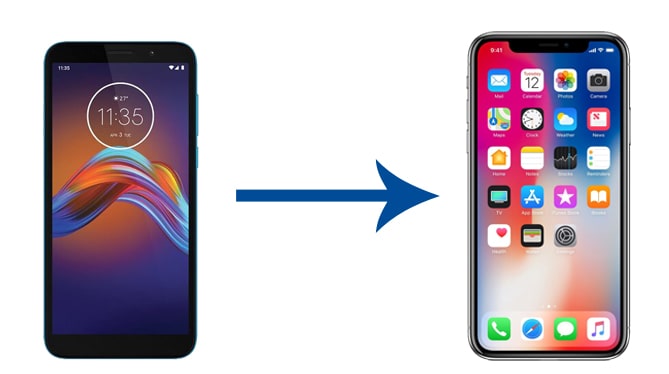
При переходе с Motorola на iPhone 16 все надеются найти удобный способ автоматической передачи данных с Motorola на iPhone. Если вы ищете способ в один клик, то вам обязательно нужно Coolmuster Mobile Transfer . Это приложение позволяет переносить файлы с Motorola на iPhone одним кликом, не переписывая данные.
Основные моменты этого приложения для переноса данных с Motorola на iPhone:
Перенесите контакты с Motorola на iPhone в один клик:
01 Загрузите приложение для передачи данных с Motorola на iPhone на свой компьютер.
02 Подключите оба устройства к компьютеру через рабочие USB-кабели, включите отладку по USB на Motorola и доверьте компьютеру на iPhone, как будет предложено. Когда программа успешно распознает ваши устройства, под их изображениями появится надпись «Подключено».
Примечание: Motorola должна быть в положении «Источник». В противном случае нажмите кнопку «Перевернуть», чтобы переключить их.

03 Отметьте «Контакты», «Документы» и другие данные, которые вы хотите переместить, и нажмите кнопку «Начать копирование» ниже, чтобы начать процесс синхронизации.

Вот видеоруководство (около 2 минут):
Перенос данных с Android на iPhone — это официальный способ Apple переноса данных с Android на iPhone iOS С помощью этой программы вы можете перенести календари, сообщения, контакты, фотографии и видео с камеры, а также другие файлы с телефона Motorola на iPhone без кабеля. Однако вы можете переносить только ограниченное количество типов данных и не можете использовать её на старых версиях Android .
Как перенести данные с Motorola на iPhone 16 с помощью Move to iOS ?
Шаг 1. Настройте новый iPhone, следуя инструкциям на экране. На экране «Перенос приложений и данных» выберите «С Android ».

Шаг 2. Установите приложение Move to iOS из Google Play Store на свой телефон Motorola. После этого нажмите «Продолжить» на обоих устройствах. Затем примите условия использования и снова нажмите «Далее» на устройстве Motorola, чтобы продолжить.
Шаг 3. На телефоне Motorola введите цифровой код, отображаемый на вашем iPhone, чтобы установить соединение между двумя устройствами.

Шаг 4. Выберите данные, которые вы хотите перенести на свой телефон Motorola, и нажмите кнопку «Далее», чтобы начать перенос данных Motorola на ваш iPhone.

Примечание: Если функция «Переместить в iOS не работает , следуйте этому руководству, чтобы решить проблему за считанные секунды.
Вы также можете синхронизировать контакты, данные приложений, календари и другие файлы Motorola с Google Cloud через учётную запись Google, а затем загрузить данные Google Cloud на свой iPhone. Хотя этот процесс немного сложен, стоит попробовать, если вы не хотите устанавливать приложения.
Как перенести контакты с Motorola на iPhone через аккаунт Google?
Шаг 1. Перейдите в «Настройки» Motorola > прокрутите вниз до «Учетные записи и синхронизация» > выберите «Google» и войдите в свою учетную запись Google.
Шаг 2. Включите опцию «Контакты», нажмите меню «три точки» в правом верхнем углу и нажмите «Синхронизировать сейчас».

Шаг 3. На iPhone откройте «Настройки» > нажмите «Почта, Контакты, Календари» > нажмите «Добавить учётную запись» > выберите «Google» > введите те же учётные данные Google для входа > нажмите «Далее» > включите «Контакты». Через некоторое время контакты автоматически сохранятся на вашем iPhone.
Облачные сервисы, такие как Dropbox, позволяют пользователям загружать фотографии, видео и другие файлы в облако, а затем скачивать их на другое устройство. Это обеспечивает беспроводное решение для передачи данных. Вот шаги:
Шаг 1. На Motorola установите Dropbox, нажмите значок «+» и выберите «Загрузить файлы», чтобы загрузить файлы в облако.

Шаг 2. На iPhone войдите в ту же учетную запись Dropbox и загрузите необходимые файлы.
Для небольших файлов или ограниченного количества фотографий и документов электронная почта также является простым способом передачи. Однако обратите внимание, что этот метод имеет ограничения по размеру файла. Вот конкретные шаги:
Шаг 1. На устройстве Motorola отправьте файлы в виде вложений к электронному письму на свой адрес электронной почты.

Шаг 2. Откройте письмо на своем iPhone и загрузите файлы.
Как видите, перенести данные с Motorola на iPhone 16 несложно. В этой статье мы расскажем вам о пяти простых способах. Если вы предпочитаете способ в один клик, пропустите другие способы и сразу выберите Coolmuster Mobile Transfer . Это безопасно, быстро и интеллектуально, а также поддерживает практически все модели Motorola и iPhone. Кроме того, вы можете связаться с нами в любое время, если у вас возникнут проблемы. Разве это не идеальный способ? Попробуйте прямо сейчас.
Статьи по теме:
Как лучше всего подключить iPhone к Motorola? Обновлено
Как перенести данные с Motorola на Motorola [6 практических методов]
Как перенести фотографии с телефона Motorola на компьютер | Обновлено в 2025 году
Как перенести текстовые сообщения с телефона Motorola на компьютер (6 способов)





